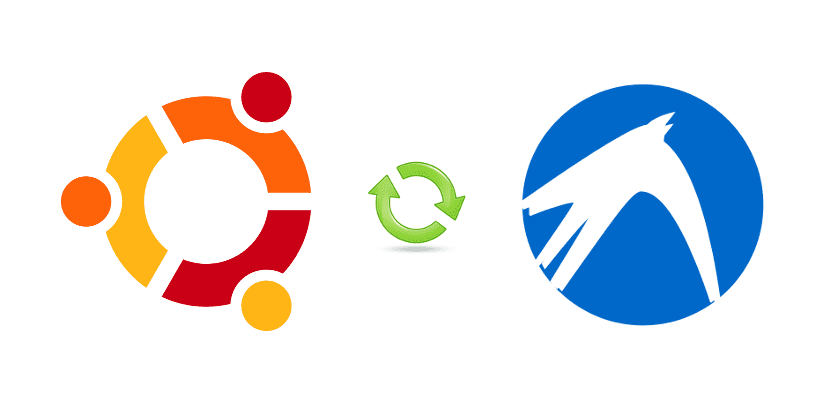
Стандартна версія Ubuntu - це цілком повна операційна система, але слід визнати, що вона не однаково добре працює на всіх комп’ютерах. Якщо наш комп’ютер має обмежені ресурси, Unity - не найкраще графічне середовище, яке ми могли б використати. Але що нам робити, якщо ми вже встановили Ubuntu на своєму ПК, ми хочемо використовувати легке середовище і не хочемо втрачати свої дані? У такому випадку найкраще використовувати легший макет, і це може бути гарною ідеєю. перейти з Ubuntu на Lubuntu. У цьому посібнику ми навчимо вас усьому, що вам потрібно знати, щоб отримати його
Як перейти від Ubuntu до Lubuntu, не втрачаючи наші дані
Повторна інсталяція системи
Це не найкращий варіант, але це не поганий варіант, оскільки він найпростіший. Процес буде таким:
- Ми завантажуємо ISO-образ Lubuntu. Він доступний з ЦЕ ПОСИЛАННЯ.
- Якщо він не встановлений, ми встановлюємо UNetbootin, відкривши термінал і набравши таку команду:
sudo apt-get install unetbootin
- Після встановлення ми запускаємо його, набравши в терміналі "unetbootin" (без лапок).
- Він запитає у нас пароль. Ми представляємо це.
- У UNetbootin ми вибираємо ISO, який ми завантажили на кроці 1, і Pendrive, де ми будемо його записувати. Якщо ми віддаємо перевагу, ми можемо завантажити Lubuntu безпосередньо з UNetbootin, але я волію робити це з офіційної сторінки, яка гарантує, що я завантажую останню версію.
- Клацнемо ОК, і почнеться запис зображення на Pendrive.

- Далі ми починаємо з USB, і ми можемо слідувати підручнику з встановлення Lubuntu з ЦЕ ПОСИЛАННЯ, але за типом інсталяції ми виберемо «Перевстановити Ubuntu». Це збереже файли в нашій особистій папці.
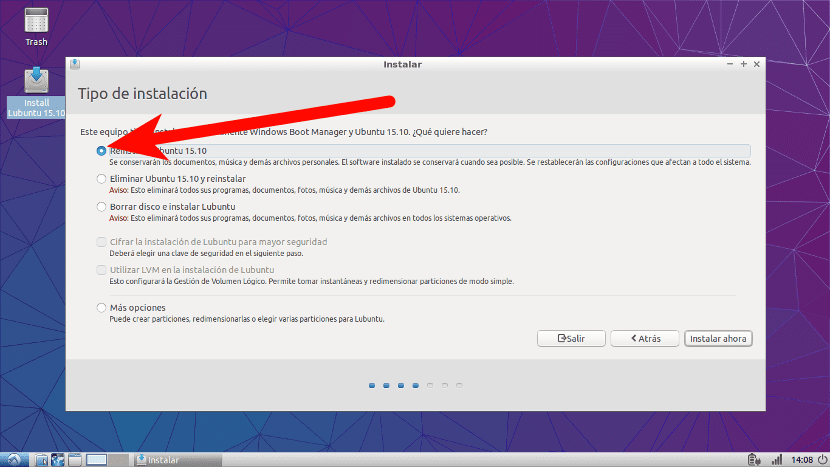
У нас також є ще один варіант, який мені більше подобається, але необхідно виконати деякі попередні кроки. Є про створити три розділи для нашої системи, яку можна додати до інших розділів, якщо у нас також встановлена Windows. Три розділи будуть для кореневого, один для обміну, а інший для нашої особистої папки. Для створення розділів ми можемо скористатися інструментом GParted. Отримавши три розділи, при встановленні нової системи ми виберемо «Додаткові параметри».
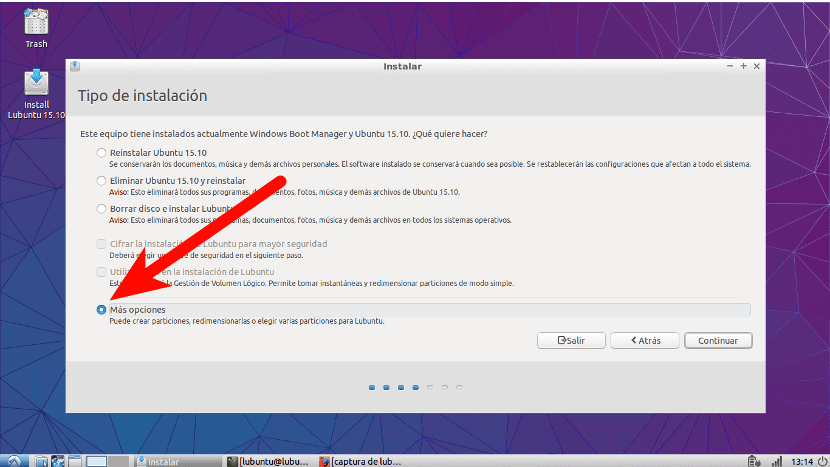
Коли ви закінчите обчислювати простір кожного розділу, ми побачимо таке зображення:
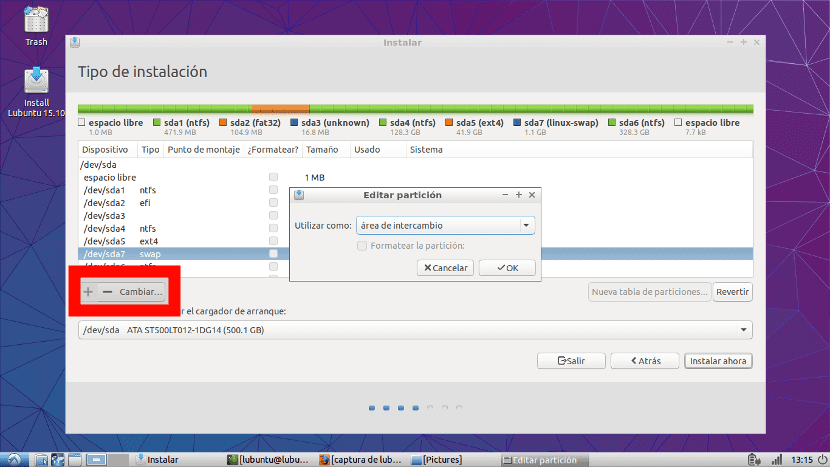
Як бачите, у мене багато розділів, але оскільки у мене також встановлена Windows, то це може статися. Що ми повинні зробити, якщо ми виберемо цей метод, це поглянути на простір кожного розділу. Наприклад, якщо ми створили розділ 100 ГБ для нашої особистої папки, нам доведеться знайти розділ 102.400 XNUMX МБ, натиснути «Змінити» та налаштувати його як / Головна. Перший раз він буде порожнім, але якщо ми переінсталюємо систему і не відформатуємо цей розділ, файли в нашій особистій папці стануть доступними, коли ми закінчимо встановлення нової системи.
Те саме, що ми зробили з особистою папкою, ми маємо зробити з розділом підкачки (swap) та з кореневим (/). Розділ підкачки може бути 1 Гб, він не повинен бути дуже великим. Вибравши цей метод, ми лише збережемо наші документи і не зазнаємо жодних помилок, які ми могли зазнати.
Встановлення лише графічного середовища Lubuntu
Але, якщо ми хочемо, ми можемо також встановити лише графічне середовище. Для цього існують різні способи:
- Встановлення Робочий стіл Lubuntu без рекомендованих додатків, що ми зробимо, відкривши термінал і набравши таку команду:
sudo apt-get install --no-install-recommends lubuntu-desktop
- Встановлення весь робочий стіл Lubuntu за командою:
sudo apt-get install lubuntu-desktop
За допомогою Центру програмного забезпечення Lubuntu ми можемо усунути програми, які ми не збираємось використовувати. Якщо ми хочемо, ми можемо видалити Центр програмного забезпечення Lubuntu (я не рекомендую це) за допомогою наступної команди:
sudo apt-get remove lubuntu-software-center
Як я вже згадував, моїм улюбленим методом є спочатку створити розділи, а потім встановити систему за допомогою створених розділів. Це метод, який я зазвичай використовую, і як тільки ми це робимо пару разів, це нічого не коштує. Як ви вважаєте, який найкращий спосіб перейти від Ubuntu до Lubuntu?
Я волів би зробити це навпаки.
Щиро дякую за інформацію,
Початківцям було б добре навчити нас переходити з 64 на 32 біти, тому що я бачу, що порядок для мене досить повільний, правда полягає в тому, що я помилився, ставлячи 64 біти.
Привітання.